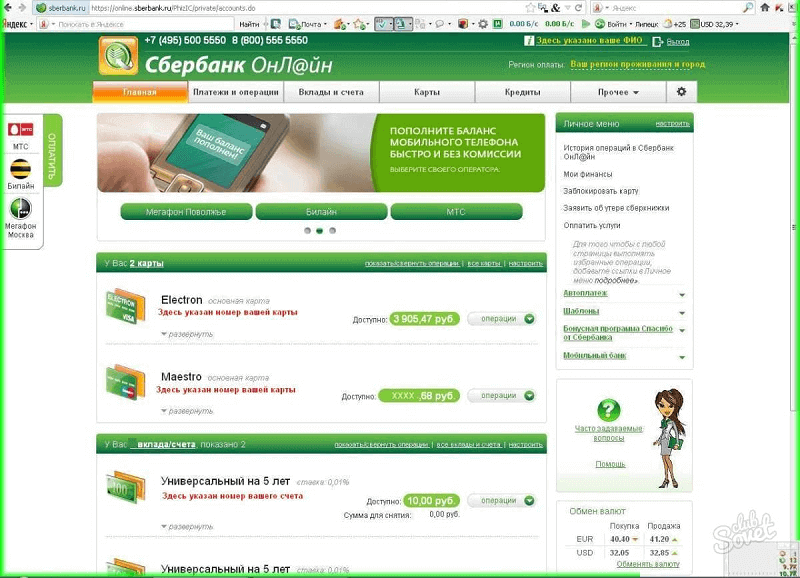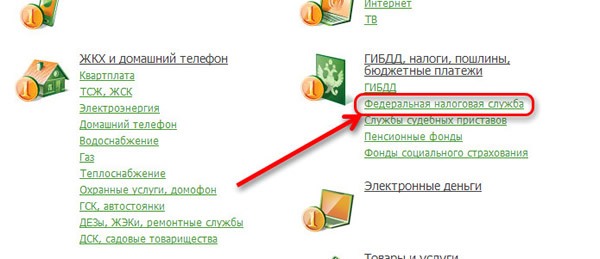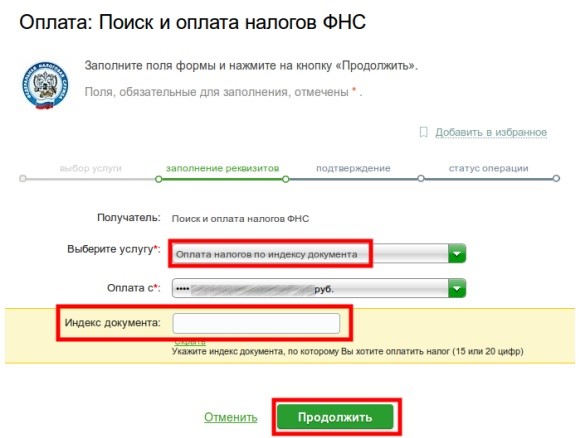В сервисе Сбербанк Онлайн можно оплатить мобильную связь, коммунальные услуги и штрафы. Чтобы оплатить налоги тоже не обязательно идти в банк или инспекцию и стоять в очереди — в сервисе доступна оплата налогов за физическое и юридическое лицо. В статье — инструкция, как заплатить налоги или задолженность по налогам онлайн.
Поиск и оплата налогов ФНС: Сбербанк Онлайн
Прежде, чем начать поиск, нужно войти в личный кабинет сервиса Сбербанк Онлайн. Понадобится только личная карта Сбербанка и мобильный телефон, чтобы восстановить доступ, если данные для входа на сайт утеряны.
После подтверждения логина и пароля, пользователь попадает во вкладку «Главная». Услуга по оплате налогов находится во вкладке «Переводы и платежи». Для перехода нужно кликнуть по ее названию в верхней части страницы.
Затем прокрутить страницу ниже и кликнуть по иконке с надписью «Оплата: Налоги, Штрафы, Пошлины, Бюджетные платежи». В этом разделе нужно выбрать пункт «Оплата: Налоги, патенты на работу».
Есть короткий путь — раздел оплаты налогов можно выбрать в подменю пункта «Оплата: Налоги, Штрафы, Пошлины, Бюджетные платежи» сразу во вкладке «Переводы и платежи» (вторая строка сверху).
В любом случае пользователь попадает на страницу сервиса, где можно выбрать организацию или услугу, которую он хочет оплатить онлайн. Здесь нужно кликнуть по иконке или надписи «Оплата: Поиск и оплата налогов ФНС».
Следующем шагом Сбербанк Онлайн предлагает выбрать:
-
поиск просроченных налогов по ИНН;
-
оплата налогов по индексу документа;
-
ФНС (оплата по произвольным реквизитам);
-
оплата налогов за юридических лиц.
Первая услуга позволяет найти налоговую задолженность по ИНН и сразу выбрать счет, с которого пользователь хочет сделать перевод в ФНС. Задолженности, если они есть, появятся в строке «Найденные начисления».
Оплатить каждую нужно отдельно: выбрать платеж, проверить реквизиты, подтвердить по СМС — и готово. Сервис сформирует квитанцию со штампом «Исполнено», которую можно распечатать или сохранить в памяти
Оплачивать налог в Сбербанк Онлайн по индексу удобно, когда на руках есть платежный документ. Достаточно ввести индекс квитанции в пустую строку. По окончании поиска откроется форма с автоматически заполненными реквизитами. Их нужно проверить, затем подтвердить платеж и сохранить квитанцию.
Оплата по произвольным реквизитам позволит заплатить налоги, если платежа не пришла, но пользователь знает, сколько платит ежегодно за машину или квартиру. Можно внести реквизиты с предыдущей квитанции и проверить данные. Затем подтвердить оплату через СМС–уведомление и сохранить чек.
Аналогично можно происходит оплата налога за юридическое лицо. Пользователь вносит реквизиты: расчетный счет получателя платежа, БИК банка получателя, КБК, ИНН налогового органа. Нужно подтвердить оплату по СМС и сохранить квитанцию.
Мобильное приложение Сбербанка позволяет оплачивать налог в ФНС по QR или штрихкоду. Налогоплательщику нужно только установить приложение, войти и выбрать раздел «Платежи».
Внутри раздела можно выбрать оплату по QR или штрихкоду. При этом активируется сканер кода — его нужно навести на QR-код платежной квитанции. Реквизиты платежа будут заполнены автоматически, после чего пользователь проверяет их и оплачивает налоги.
Итак, чтобы оплатить налог онлайн в сервисе Сбербанка, понадобится компьютер, планшет или телефон, а также немного времени и внимания. Зато платить можно где удобно и в любое время.
Владельцы транспортных средств, которые одновременно являются клиентами Сбербанка, имеют действующую банковскую карту и доступ в интернет, могут оплачивать налоги и сборы дистанционно через Сбербанк Онлайн.
Подробнее про транспортный налог
Инструкция по оплате транспортного налога через Сбербанк Онлайн
Другие способы оплаты в Сбербанке
Правила безопасности при осуществлении платежей
Подробнее про транспортный налог
Транспортный налог – это обязательный платеж, который ежегодно должны оплачивать владельцы самоходных машин и механизмов. Платеж безвозмездный. Ставки налога устанавливают региональные законодательные органы в пределах, предусмотренных налоговым кодексом РФ. Таким образом, для разных регионов России ставки, льготы и сроки уплаты транспортного налога могут отличаться.
Объектом налогообложения считаются зарегистрированные автомобили, автобусы, мотоциклы, другие самоходные машины и механизмы на гусеничном и пневматическом ходу, воздушные и водные транспортные средства.
Плательщик налога – человек, на которого зарегистрировано транспортное средство. Фактическое использование ТС роли не играет. Если автомобилем не пользуются, но с учета он не снят, платить налог необходимо.
Основанием для уплаты транспортного налога является налоговое уведомление. Документ отправляется по почте заказным письмом не позднее 30 суток до даты уплаты налога.
Инструкция по оплате транспортного налога через Сбербанк Онлайн
Для оплаты транспортного налога через Сбербанк Онлайн необходимо авторизоваться в личном кабинете, иметь остаток на счете, достаточный для уплаты суммы налога и налоговое уведомление с реквизитами и деталями платежа. Далее следуйте пошаговой инструкции.
- В меню главной страницы кабинета выберите вкладку «Переводы и платежи».
- В разделе «ГИБДД, налоги, пошлины, бюджетные платежи» выберите раздел «Федеральная налоговая служба».
- Кликните на раздел «Поиск и оплата налогов ФНС».
- Поскольку вы имеете на руках налоговое уведомление, выберите услугу «Оплата налогов по индексу документа», укажите карту, с которой будут списаны деньги, и введите индекс. Тем, кто не знает, где располагается индекс, стоит воспользоваться подсказкой. Образец квитанции открывается при нажатии ссылки «Открыть» под строкой, куда необходимо вписать индекс документа. Нажмите «Продолжить».
- В открывшемся окне необходимо проверить правильность введенных реквизитов. Нажать кнопку «Продолжить», если информация введена корректно, или кнопку «Отмена», если необходимо изменить какую-либо информацию.
- Далее последует стандартная для Сбербанка процедура подтверждения платежа через смс-код. При успешном исполнении операции на экране появится печать с надписью «Исполнено».
- Чек можно распечатать сразу же или в любое другое время, выбрав в меню раздел «История операций Сбербанк Онлайн». Распечатанный чек приравнивается к чеку, выданному в банке.
Оплата через госуслуги
Транспортный налог можно оплатить через портал Gosuslugi.ru – площадка для осуществления административных платежей в федеральный и местный бюджет. Чтобы воспользоваться услугами портала необходимо пройти стандартную процедуру регистрации, а также подтвердить личность путем создания подтвержденной учетной записи. Для этого придется воспользоваться одним из способов:
- обратиться в Центр обслуживания, перечень которых можно найти на этом же сайте
- запросить код по почте
- воспользоваться электронной подписью или УЭК (универсальная электронная карта)
Далее выполните несложные шаги.
- На главной странице портала выберите вкладку «Органы власти».
- В нижней части экрана открывшейся страницы найдите Федеральную налоговою службу. На этой странице выберите вкладку «Услуги» и кликните на первой из них «Бесплатное информирование…».
- Здесь нажмите кнопку «Получить услугу». Такая же кнопка имеется в нижней части страницы.
- Если до этого вы зарегистрировались на портале, вам откроется информация о задолженности перед бюджетом.
- Узнав размер задолженности, вы можете оплатить налог через личный кабинет Сбербанк Онлайн, а также воспользовавшись порталом nalog.ru или порталом Оплата госуслуг.
Другие способы оплаты в Сбербанке
Держатели банковских карт Сбербанка, которые по каким-то причинам не имеют доступа к системе банкинга Сбербанк Онлайн, могут оплатить транспортный налог через терминал самообслуживания. Терминалы Сбербанка отличаются простым и понятным интерфейсом. Следуя подсказкам на экране можно легко справиться с задачей.
Вам необходимо:
- Вставить карту в щель для приема карт и ввести ПИН-код, чтобы система идентифицировала вас.
- Выбрать вкладку «Платежи в вашем регионе», «Поиск получателя перевода», «Поиск по ИНН». Ввести код и нажать «Продолжить».
- В строке с получателем выберите «По квитанции с сайта ФНС», введите номер квитанции. Проверьте информацию о сумме налога и подтвердите готовность оплатить налог.
- Если платите безналичным путем, деньги спишутся с карты. При оплате наличными, активируется отверстие для приема купюр. Необходимо вставить сумму, равную сумме платежа или чуть больше. Сдачу терминал не дает, но ее можно направить на пополнение счета мобильного телефона.
Комиссии и ограничения
При оплате налогов комиссия не взимается. Это правило распространяется на все способы оплаты налогов через Сбербанк, поскольку является требованием законодательства. По закону РФ оплата всех государственных налогов производится бесплатно.
Правила безопасности при осуществлении платежей
Финансовые операции с банковской картой, совершенные через интернет и терминалы самообслуживания, безопасны, если соблюдать простые правила:
- никому не сообщайте реквизиты банковской карты (номер, срок действия, ПИН, CVV-код)
- используйте антивирусные программы
- скачивайте приложения Сбербанк Онлайн из официальных источников
- проверяйте информацию о платежах
- при возникновении малейших подозрений, поступлении сообщений о проведении сторонних операций безотлагательно свяжитесь с банком
Как оплатить налог через Сбербанк?
Налогоплательщики вправе выбирать любой удобный для них способ оплаты. Если на руках имеется квитанция, можно воспользоваться любым банкоматом или банковским терминалом, оснащённым сканером QR-кода. Также доступна онлайн-оплата с помощью онлайн-банкинга.
Оплатить налог через мобильное приложение Сбербанк
При наличии установленного мобильного приложения Сбербанк Онлайн можно провести оплату по полученной квитанции. Действуйте согласно инструкции:
- Запустите приложение Сбербанк Онлайн и введите защитный код.
- Нажмите кнопку Оплата по QR-коду.
- Наведите камеру на QR-код из квитанции.
- После успешного распознавания убедитесь в правильности данных.
- Подтвердите платёж с карты.
Теперь осталось дождаться зачисления средств – это займёт не более 10 дней.
Ещё один способ оплаты через Сбербанк – с использованием УИН (уникальный идентификационный номер платежа). Он указан на полученной от ФНС квитанции. Следуйте инструкции:
- Запустите мобильное приложение Сбербанк Онлайн и введите защитный код.
- Нажмите Платежи, выберите пункт Государство, нажмите Налоги.
- Выберите пункт Оплата налогов по УИН.
- Перепишите УИН, состоящий из 20 цифр.
- Дождитесь загрузки информации по налогу.
- Выберите карту для оплаты.
- Подтвердите платёж.
Аналогичным образом можно оплатить налоги через веб-версию Сбербанк Онлайн.
Оплатить налог через терминалы и банкоматы Сбербанк
Инструкция по оплате налогов через банкоматы и терминалы Сбербанка:
- Отправляйтесь к ближайшему устройству самообслуживания Сбербанк.
- Вставьте банковскую карту и введите PIN-код.
- Поднесите квитанцию с QR-кодом к сканеру.
- Убедитесь, что на экране отобразились нужные данные.
- Подтвердите выполнение платежа и получите чек.
Налоги оплачены, они будут разнесены по счетам в течение 10 рабочих дней.
Также в терминалах и банкоматах доступна оплата наличными. Для этого нужно выбрать в меню оплату по квитанции и разместить QR-код под сканером. Далее остаётся внести наличные и подтвердить платёж. Сдачу можно зачислить на свой мобильный телефон.
Оплатить налог через наш онлайн сервис
Если квитанции и УИН нет, воспользуйтесь для оплаты налогов нашим сервисом проверки налогов. Он не требует наличия квитанции, запрашивая данные из базы данных ФНС. Оплата производится банковской картой. Следуйте инструкции:
- Перейдите к форме запроса и введите ИНН, состоящий из 12 цифр.
- Нажмите Проверить налоги.
- После загрузки сведений из базы ФНС ознакомьтесь с начислениями.
- Введите под результатами поиска ФИО налогоплательщика.
- Нажмите Перейти к оплате и ознакомьтесь с итоговой суммой.
- Нажмите Оплатить и введите на следующей странице реквизиты банковской карты.
- Подтвердите выполнение платежа SMS-кодом.
Налоги оплачены – осталось дождаться их зачисления.
Мало кто испытывает восторг, думая об уплате налогов, а многие и вовсе систематически этого избегают по финансовым или иным обстоятельствам. Однако другим мешает забывчивость или незнание того, как сделать это просто. Оплата налогов через Сбербанк перестает казаться делом сложным и неприятным. К тому же сделать это можно, не покидая уютной квартиры или офиса.
Однако если вам нравится пользоваться банкоматом или платежным терминалом, то этот способ также возможен.
Оплата налогов через терминал Сбербанка — инструкция
Одно из важных преимуществ использования терминалов заключается не только в удобстве, но и в отсутствии комиссии за проведение этой, а также многих других операций.
Первое, что необходимо сделать – найти терминал Сбербанка и отправиться к нему с квитанцией (она понадобится не только для уточнения данных, но и для определения терминалом). Расположены они практически во всех крупных городах России. Коснувшись экрана, выберите «Поиск получателя платежей». В дальнейшем, если именно этот способ вы выберете самым удобным для уплаты налогов, в личном кабинете Сбербанка можно будет сохранить информацию о платежах, которые вы совершаете постоянно, дабы ускорить процесс оплаты еще больше.
Однако в первый раз необходимо найти получателя. Сделать это можно:
- с помощью ИНН;
- с помощью штрих-кода.
Первый способ кажется более простым и логичным, поскольку не на всех квитанциях и не всегда присутствует штрих-код, ровно как и поиск по нему может занять слишком много времени. Что касается ИНН, то достаточно вбить его номер, чтобы легко найти нужного получателя средств. ИНН обычно указан в квитанции.
На экране вы увидите несколько вариантов платежей. Выбираем МИ ФНС №№ по <город> по квитанции ФНС.
Затем понадобится поднести квитанцию штрих кодом к сканеру (если их несколько, выбирайте крайний левый – остальные сканер попросту не сможет прочесть). Просканировав, терминал выдаст сводку по платежу. Если вы согласны с указанной там информацией, нажимайте продолжить. Если нет, вы либо ввели что-то неправильно, либо лучше пока отменить платеж и обратиться за разъяснениями в налоговую службу. Если вы используете карту, то средства будут списаны с нее автоматически, если наличные – после подтверждения данных, можете вставлять их в купюроприемник по одной.
В отличие от большинства терминалов, не выдающих сдачу, если вы внесли сумму, большую, чем необходимо для оплаты налога, автомат предложит вам зачислить сдачу на номер мобильного или домашнего телефона, либо выдаст сообщение о том, что вы пытаетесь внести слишком много средств. По завершении операции не забудьте забрать чек.
Оплата налога через Сбербанк Онлайн
Заплатить налоги также можно через интернет, если у вас подключен интернет банк. Для этого понадобится зарегистрироваться на сайте ФНС. Вводите личные данные: ФИО, адрес прописки или регистрации, номер телефона и личной электронной почты, а также серию и номер паспорта. В дальнейшем при авторизации понадобится ИНН (можно найти в квитанции) и пароль. Далее выбираете необходимый налог. Например, доступна оплата транспортного налога Сбербанк онлайн.
Сделать это можно и непосредственно из личного кабинета сервиса Сбербанк онлайн. Достаточно найти раздел «Налоги, штрафы, ГИБДД и неоплаченный платеж. Выбираете его и оплачиваете. Стандартно, сервис потребует подтверждения с помощью смс-кода, высланного на ваш номер. Система сохранит чек и при необходимости вы можете скачать и распечатать его. В течение суток информация на сайте ФНС об уплате налога обновится.
Обнаружили ошибку? Выделите ее и нажмите Ctrl + Enter.
Оцените страницу:
Уточните, почему:
не нашёл то, что искал
содержание не соответствует заголовку
информация сложно подана
другая причина
Расскажите, что вам не понравилось на странице:
Спасибо за отзыв, вы помогаете нам развиваться!
Большую часть банковских услуг сегодня можно получить, не выходя из дома. Если вы являетесь держателем карты, оформленной в Сбербанке, вам будет полезна пошаговая инструкция оплаты налогов через Сбербанк Онлайн. Пользователями этого сервиса могут стать владельцы платежных карт, а налоговый платеж будет списываться непосредственно с карточного счета.
Оплатить налог онлайн по индексу документа
Для того чтобы воспользоваться таким способом уплаты налогов (по доходу, транспортный, земельный, за квартиру, за все то, что попадает под налогообложение), нужно иметь на руках соответствующую квитанцию в бумажном или электронном виде. Перечисление денежных средств физическим лицом требует указания верного индекса, а также проверки реквизитов получателя и финальной суммы.
Необходимо зайти в Личный кабинет в приложении Сбербанк Онлайн и с его помощью осуществить такие действия:
- Убедиться, что на карте имеется необходимая сумма. Рассчитываясь карточкой, не стоит забывать про проценты и период действия льгот.
- Во вкладке «Платежи» нужно нажать кнопку «Налоги, пошлины, ГИБДД».
- Перейти по ссылке поиска и внесения налоговых платежей.
- В шаблон вписать предпочитаемый способ расчета (по индексу документа).
- Указать индекс документа для оплаты налога, нажать кнопку «Далее».
- Сервисом будет сформирован платежный документ, а налогоплательщику остается только проверить его и подтвердить, указав код, пришедший на телефон.
Отчисление налога производится без комиссии.
Как оплатить налоги через интернет банковской картой Сбербанка
Для держателей карт Сбербанка, являющихся активными интернет-пользователями, наиболее простым и доступным методом уплаты налогов является Сбербанк Онлайн. Клиентам, которые уже зарегистрировались в этой системе, нужно просто войти в нее и следовать пошаговой инструкции:
- Войти в раздел «Платежи и переводы».
- Найти в нем вкладку, связанную с налогами, нажать на ФНС.
- Далее можно использовать поисковую строку и осуществить уплату налога по ИНН, или же указать требующийся пункт вручную – по индексу документа (в меню, которое появится на экране после нажатия кнопки «Поиск налоговых платежей ФНС»).
- После того, как будет выбрана нужная услуга, следует одну за другой заполнить все появившиеся графы: реквизиты банковской карточки, цифры индекса.
- После нажатия кнопки «Далее» на экране появятся детали платежа и сведения о его получателе. Их следует проверить, нажать «Далее» и подтвердить операцию кодом из СМС-сообщения.
- Одноразовый код придет на телефон, привязанный к карте клиента.
По окончании процедуры можно распечатать квитанцию, хотя все детали операции и так сохранятся в истории осуществленных платежей. Денежные средства переведутся в течение суток.
Важно! Тем, кто не проходил регистрацию в системе, но желает внести налоговый платеж через Сбербанк Онлайн, сначала придется зарегистрироваться. Идентификатор и пароль предоставляются прямо на сайте, если у пользователя имеется платежная карта и привязанный к ней телефонный номер с подключенным банкингом.
Как оплатить пени по налогам через Сбербанк Онлайн
Как оплатить пени по налогам через Сбербанк Онлайн:
- Нужно зайти в Личный кабинет.
- Выбрать карточку, с которой спишутся денежные средства.
- В графе платежной карты выбрать тип операции, нажав на кнопку «Операции».
- В меню, которое появится после ее нажатия, выбрать раздел «Оплата».
- Далее на странице во вкладке «Оплата услуг и покупок» найти блок «Налоги, пошлины, ГИБДД»).
- Здесь следует выбрать государственную организацию, которое регулирует начисление конкретных платежей и штрафов.
- В открывшейся странице нажать кнопку «Оплата штрафа/пени».
- После выбора услуги на странице появится информация обо всем, что не было оплачено (задолженности).
- Из перечня выбрать тот платеж, который нужно внести сейчас, и нажать кнопку «Далее».
- В открывшейся форме указать необходимую сумму.
- Далее остается проверка правильности введенной информации. Если она верна, нужно подтвердить операцию, введя код из СМС-сообщения.
Похожим способом можно выплачивать пени и штрафы во всех прочих государственных ведомствах. Выбирается нужное учреждение, и вводятся требующиеся сведения.
Как в Личном кабинете налогоплательщика оплатить налог
Очень удобно заплатить налоги через приложение Сбербанк Бизнес Онлайн или через стандартную версию.
Пошаговая инструкция того, как оплачивать налог через Личный кабинет:
- Авторизоваться в системе.
- В меню войти в раздел «Платежи», указать пункт, касающийся налогов.
- Выбрать ту же опцию, что и на официальном сайте – поиск и оплата налогов.
- Сервисом будут предложены три поисковых параметра: индекс документа, ИНН, произвольные данные.
Чтобы упростить задачу, можно осуществить оплату по штрих-коду – отсканировать код камерой телефона, после чего система сама заполнит форму.
- Выбрать карточку для оплаты и нажать кнопку «Далее».
- Проверить верность указанных сведений, подтвердить операцию.
По окончанию операции можно сохранить квитанцию, сформировать шаблон, если уплата налога производится регулярно (к примеру, если клиент держит свой бизнес), или изучить детали платежа.
Таким вариантом могут пользоваться люди, проживающие также в Казахстане и Беларуси.
Как заплатить налог с телефона через 900
Если нужно оплатить налоги с телефона, а пароля для входа в Личный кабинет у пользователя нет, получить его очень просто:
- Дойти до банкомата Сбербанка, вставить в него карту, ввести пин-код и в меню выбрать пункт «Получение логина и пароля Сбербанк Онлайн». Полученную квитанцию следует распечатать.
- Отправить на номер 900 СМС-сообщение с текстом: пароль Х…Х, где Х…Х являются последними цифрами номера карточки, подключенной к приложению.
- Позвонить в call-center Сбербанка и узнать свой логин. Звонок бесплатный. Сотруднику требуется назвать только номер карточки.
Далее оплата в Личном кабинете производится в соответствии с инструкцией, приведенной выше.
Заплатить налог через интернет очень легко, и сделать это можно в любое удобное время. Также можно распечатать чек, если он необходим, хотя в надежности данного метода сомневаться не стоит. Единственным минусом можно назвать не слишком короткие сроки зачисления денег – до пяти дней.